|
Gruppen-Eigenschaften |
Scrollen Zurück Oberste Ebene Weiter Mehr |
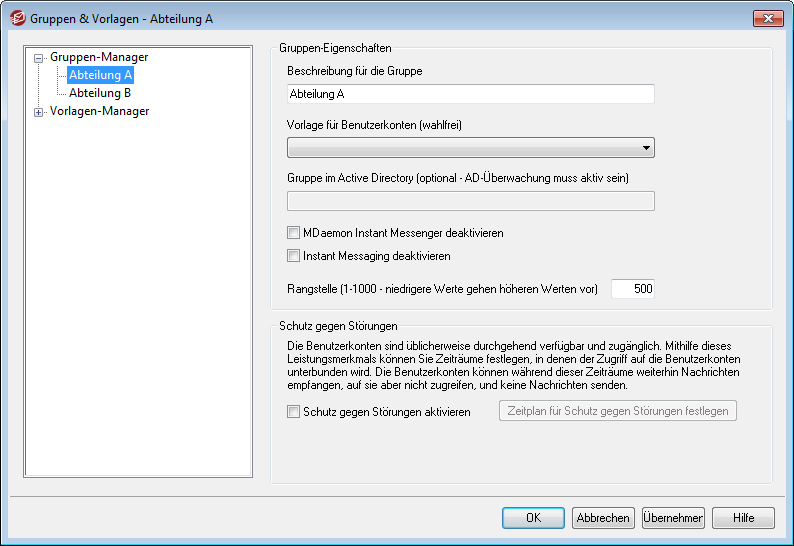
Im Konfigurationsdialog Gruppen-Eigenschaften (erreichbar über Benutzerkonten » Gruppen & Vorlagen... » [Name der Gruppe]) können Sie die Einstellungen für alle Gruppen konfigurieren, die Sie mithilfe des Gruppen-Managers erstellt haben. Um diesen Konfigurationsdialog aufzurufen, klicken Sie im Gruppen-Manager doppelt auf die Gruppe, die Sie bearbeiten wollen, oder klicken Sie in der Baumansicht im linken Bereich auf die Gruppe. In diesem Konfigurationsdialog können Sie eine Vorlage für Benutzerkonten mit einer Gruppe verknüpfen und so zahlreiche Benutzerkonten-Einstellungen für die Gruppenmitglieder steuern. Sie können die Gruppe auch mit einer Gruppe im Active Directory verknüpfen, festlegen, ob die Gruppenmitglieder auf den MDaemon Instant Messenger (MDIM) und die Instant-Messaging-Funktionen Zugriff erhalten, und eine Rangstelle für die Gruppe festlegen. Die Gruppenmitgliedschaften können Sie über den Gruppen-Manager und über den Abschnitt Nachrichten-Verzeichnisse & Gruppen des Benutzerkonten-Editors bearbeiten.
Gruppen-Eigenschaften
Beschreibung für die Gruppe
Geben Sie hier eine Beschreibung für die Gruppe ein. Diese Beschreibung dient Ihren internen Zwecken. Diese Beschreibung wird üblicherweise bereits beim Erstellen der Gruppe angegeben; Sie können ihren Inhalt aber jederzeit von hier aus bearbeiten.
Vorlage für Benutzerkonten (wahlfrei)
Sie können mithilfe einer Vorlage für Benutzerkonten bestimmte Einstellungen der Benutzerkonten für die Gruppenmitglieder steuern. Hierzu wählen Sie die gewünschte Vorlage aus diesem Auswahlmenü aus. Ist eine Vorlage für Benutzerkonten mit einer Gruppe verknüpft, so werden alle Gruppen von Benutzerkonten-Einstellungen, die Sie in den Vorlagen-Eigenschaften festgelegt haben, auf alle Benutzerkonten angewendet, die Mitglieder der Gruppe sind. Die Einstellungen aus der Vorlage treten dann an die Stelle der einzeln über den Benutzerkonten-Editor vorzunehmenden Einstellungen. Wird ein Benutzerkonto aus einer Gruppe entfernt, mit der eine Vorlage verknüpft war, und hatte diese Vorlage die Einstellungen des Benutzerkontos gesteuert, so werden die Einstellungen auf die Voreinstellungen zurückgesetzt, die in der Vorlage "Neue Benutzerkonten" festgelegt sind.
Falls ein Benutzerkonto zu mehreren Gruppen gehört, und diese Gruppen mit mehreren Vorlagen verknüpft sind, so werden alle Einstellungen aus diesen Vorlagen angewendet, soweit die betreffenden Eigenschaften der Vorlagen einander nicht widersprechen. Falls mehrere Vorlagen dieselben Einstellungen regeln, dann finden die Einstellungen aus der ersten aufgeführten Vorlage Anwendung.
Gruppe im Active Directory (optional - AD-Überwachung muss aktiv sein)
Mithilfe dieser Option können Sie eine Gruppe von MDaemon-Benutzerkonten mit einer bestimmten Gruppe im Active Directory verknüpfen. Die Mitglieder der Gruppe im Active Directory werden dann der Gruppe der MDaemon-Benutzerkonten automatisch hinzugefügt. Um diese Funktion zu nutzen, müssen die Leistungsmerkmale zur Überwachung des Active Directory aktiv sein.
Sie können jedes beliebige Attribut aus dem Active Directory als Kriterium und Merkmal für das Hinzufügen von Benutzerkonten zu der Gruppe verwenden; üblicherweise wird aber das Attribut "memberOf" verwendet. Sie können Änderungen an dem Attribut durch Bearbeiten der Datei ActiveDS.dat in einem Texteditor vornehmen. Die Option ist per Voreinstellung abgeschaltet. Um sie zu aktivieren, bearbeiten Sie die Datei ActiveDS.dat, und geben Sie an, welches Attribut Sie als Kennzeichen für die Gruppenmitgliedschaft nutzen wollen, oder aktivieren Sie die Zeile "Groups=%memberOf%" ActiveDS.dat durch Entfernen des Kommentarzeichens.
MDaemon Instant Messenger deaktivieren
Diese Option bewirkt, dass die Mitglieder der Gruppe den MDaemon Instant Messenger nicht nutzen können.
Instant Messaging deaktivieren
Diese Option bewirkt, dass alle Mitglieder der Gruppe zwar den MDaemon Instant Messenger, nicht jedoch seine Instant-Messaging-Funktionen nutzen können.
Rangstelle (1-1000 - niedrigere Werte gehen höheren Werten vor)
Mithilfe dieser Option können Sie der Gruppe eine Rangstelle (1-1000) zuweisen. Hierdurch wird es möglich, dass dieselben Benutzerkonten Mitglieder mehrerer Gruppen sind, ohne dass deswegen ein Konflikt zwischen den Einstellungen der verschiedenen Gruppen auftritt. Ist beispielsweise ein Benutzerkonto Mitglied mehrerer Gruppen, und sind mit allen diesen Gruppen Vorlagen für Benutzerkonten verknüpft, die alle dieselben Einstellungen steuern, so werden die Einstellungen der Gruppe mit der niedrigsten Rangstelle genutzt. So gehen etwa die Einstellungen einer Gruppe mit der Rangstelle "1" denen einer Gruppe mit der Rangstelle "10" vor. Besteht zwischen den Einstellungen der einzelnen Gruppen kein Konflikt, so werden alle Einstellungen kumulativ angewendet. Bestehen Konflikte zwischen Einstellungen von Gruppen gleicher Rangstufe, geht die Gruppe vor, die zuerst gefunden wurde. Wird ein Benutzerkonto aus einer Gruppe entfernt, und war diese Gruppe mit einer Vorlage für Benutzerkonten verknüpft, so werden die Einstellungen, die bislang durch die Vorlage gesteuert wurden, in die Einstellungen der Vorlage mit der nächst höheren Rangstelle geändert. Steuern die Einstellungen der anderen Gruppen die weggefallenen Einstellungen nicht, so werden diese Einstellungen auf die Voreinstellungen zurückgesetzt, die in der Vorlage "Neue Benutzerkonten" festgelegt sind.
Client-Signatur erstellen
Durch Anklicken dieser Schaltfläche können Sie eine Client-Signatur erstellen, die für die Mitglieder dieser Gruppe genutzt wird. Siehe: Client-Signatur für Gruppe.
Schutz gegen Störungen
Mithilfe des Leistungsmerkmals Schutz gegen Störungen können Sie Zeiträume festlegen, während derer Benutzerkonten keine Nachrichten versenden können, und während derer die Benutzer keinen Zugriff auf die Benutzerkonten haben. Zugriffsversuche über IMAP, POP, SMTP, ActiveSync und Webmail während der festgelegten Zeiträume werden mit entsprechenden Fehlermeldungen abgewiesen. MDaemon nimmt eingehende Nachrichten für die Benutzerkonten auch während dieser Zeiträume an. Der Versand von Nachrichten über die Benutzerkonten und der Zugriff auf die Benutzerkonten mithilfe von Mailclients sind aber nicht möglich.
Um den Schutz gegen Störungen auf ein Benutzerkonto oder mehrere Benutzerkonten anzuwenden, gehen Sie folgendermaßen vor:
1. Aktivieren Sie den Schutz gegen Störungen.
2. Klicken Sie auf Zeitplan für Schutz gegen Störungen festlegen.
3. Wählen Sie Beginn- und Enddatum, Beginn- und Endzeitpunkt, sowie die Wochentage, an denen der Schutz gegen Störungen wirksam sein soll.
4. Klicken Sie auf OK.
5. Weisen Sie mithilfe des Gruppen-Managers dieser Gruppe alle Benutzerkonten zu, für die der Schutz gegen Störungen wirksam sein soll.
Siehe auch: